Win7任务栏图标显示异常解决方法
时间:2025-06-23 22:05:18 326浏览 收藏
在文章实战开发的过程中,我们经常会遇到一些这样那样的问题,然后要卡好半天,等问题解决了才发现原来一些细节知识点还是没有掌握好。今天golang学习网就整理分享《Win7任务栏图标异常修复方法》,聊聊,希望可以帮助到正在努力赚钱的你。
Win7任务栏图标显示异常的修复方法包括重建图标缓存、调整显示设置、检查系统文件、清理注册表和杀毒。1. 删除IconCache.db文件并重启以重建图标缓存;2. 通过“个性化”调整图标大小和字体设置;3. 运行sfc /scannow命令检查修复系统文件;4. 在注册表中添加IsShortcut键值;5. 全面杀毒确保系统安全。原因包括缓存损坏、病毒感染、系统文件或注册表问题及硬件故障。防止方法有定期清理垃圾文件、更新杀毒软件、谨慎安装软件、备份系统和更新驱动。其他不常见技巧包括使用系统还原、卸载美化软件、恢复默认字体设置、重装系统以及检查任务栏小图标选项。

Win7系统任务栏图标显示异常,通常是因为图标缓存损坏或者系统设置问题。修复方法包括重建图标缓存、调整显示设置、以及检查系统文件。
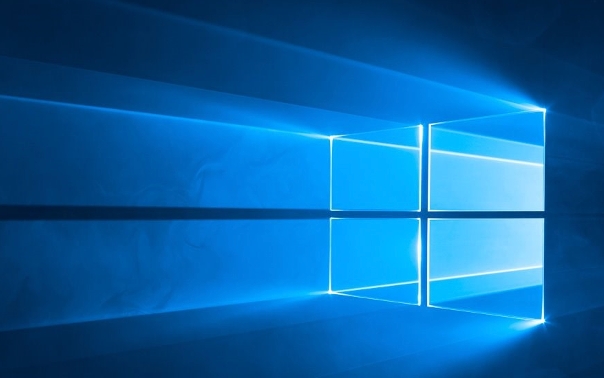
解决方案
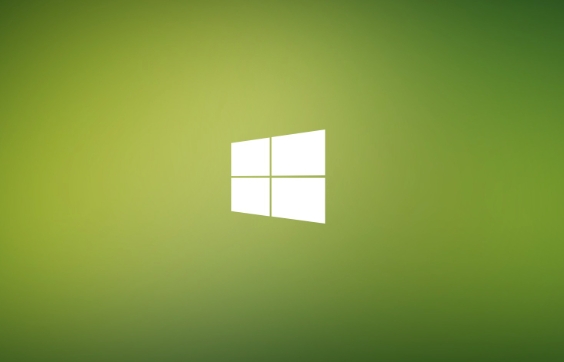
重建图标缓存: 这是最常见也是最有效的解决方法。Windows会缓存图标,加速显示速度。但缓存损坏会导致图标显示异常。
- 打开资源管理器,输入
%localappdata%并回车。 - 找到
IconCache.db文件,删除它。如果看不到,请确保显示隐藏文件和文件夹。 - 重启电脑。Windows会自动重建图标缓存。
- 打开资源管理器,输入
调整显示设置: 有时候,显示设置的更改也会导致图标显示问题。
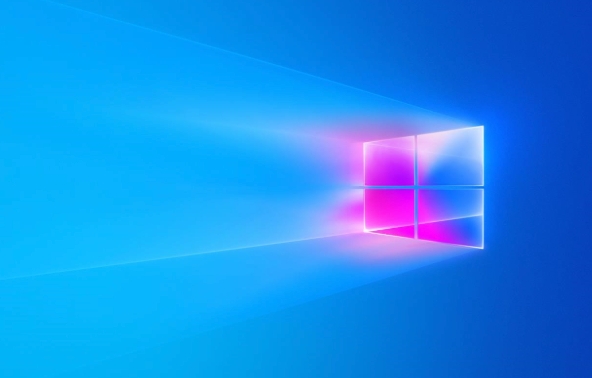
- 右键点击桌面,选择“个性化”。
- 选择“窗口颜色”,然后点击“高级外观设置”。
- 在“项目”下拉菜单中,选择“图标”,检查图标的大小是否合适。一般建议保持默认大小。
- 如果问题依旧,可以尝试更改一下“字体”设置,看看是否能解决问题。
检查系统文件: 系统文件损坏也可能导致图标显示异常。
- 打开命令提示符(以管理员身份运行)。
- 输入
sfc /scannow并回车。 - 系统会自动扫描并修复损坏的系统文件。这个过程可能需要一段时间。
清理注册表: 注册表中的一些错误信息也可能导致图标显示问题。
- 运行
regedit打开注册表编辑器。 - 导航到
HKEY_CLASSES_ROOT\.lnk。 - 检查右侧是否有
IsShortcut键值。如果没有,右键点击空白处,选择“新建”->“字符串值”,命名为IsShortcut,不需要设置任何值。 - 重启电脑。
- 运行
杀毒: 有些病毒或恶意软件可能会修改系统设置,导致图标显示异常。进行一次全面的杀毒扫描,确保系统安全。
副标题1:为什么Win7任务栏图标会突然显示异常?
Win7任务栏图标突然显示异常的原因有很多,但最常见的还是图标缓存的问题。Windows为了加快图标的显示速度,会将图标信息缓存起来。但缓存文件可能会因为各种原因损坏,比如系统崩溃、软件冲突等,导致图标显示错误。此外,病毒感染、系统文件损坏、甚至不正确的注册表修改都可能导致图标显示异常。硬件问题,比如显卡驱动程序故障,虽然不常见,但也可能引起类似的问题。
副标题2:如何防止Win7任务栏图标再次出现显示问题?
防止Win7任务栏图标再次出现显示问题,关键在于维护良好的系统环境。首先,定期清理系统垃圾文件,包括临时文件、缓存文件等。可以使用系统自带的磁盘清理工具,也可以使用第三方清理软件。其次,保持杀毒软件的更新,定期进行全盘扫描,防止病毒感染。再者,谨慎安装软件,避免安装来源不明的软件,防止软件冲突。另外,定期备份系统,以便在出现问题时能够快速恢复。最后,保持显卡驱动程序的更新,确保硬件正常工作。
副标题3:除了以上方法,还有哪些不常见的Win7任务栏图标修复技巧?
除了常见的重建图标缓存、调整显示设置等方法,还有一些不常见的修复技巧。例如,可以尝试使用“系统还原”功能,将系统还原到之前的正常状态。另外,如果安装了某些美化软件,可能会与系统图标显示产生冲突,可以尝试卸载这些软件。还有一种情况是,如果系统字体设置不正确,也可能导致图标显示异常,可以尝试恢复默认字体设置。如果以上方法都无效,可以考虑重装系统,但这是最后的手段,需要谨慎操作。另外,检查一下任务栏设置,确认没有勾选“使用小图标”,这个设置也会影响图标的显示效果。
理论要掌握,实操不能落!以上关于《Win7任务栏图标显示异常解决方法》的详细介绍,大家都掌握了吧!如果想要继续提升自己的能力,那么就来关注golang学习网公众号吧!
-
501 收藏
-
501 收藏
-
501 收藏
-
501 收藏
-
501 收藏
-
222 收藏
-
378 收藏
-
113 收藏
-
186 收藏
-
489 收藏
-
468 收藏
-
461 收藏
-
384 收藏
-
410 收藏
-
439 收藏
-
294 收藏
-
409 收藏
-

- 前端进阶之JavaScript设计模式
- 设计模式是开发人员在软件开发过程中面临一般问题时的解决方案,代表了最佳的实践。本课程的主打内容包括JS常见设计模式以及具体应用场景,打造一站式知识长龙服务,适合有JS基础的同学学习。
- 立即学习 543次学习
-

- GO语言核心编程课程
- 本课程采用真实案例,全面具体可落地,从理论到实践,一步一步将GO核心编程技术、编程思想、底层实现融会贯通,使学习者贴近时代脉搏,做IT互联网时代的弄潮儿。
- 立即学习 516次学习
-

- 简单聊聊mysql8与网络通信
- 如有问题加微信:Le-studyg;在课程中,我们将首先介绍MySQL8的新特性,包括性能优化、安全增强、新数据类型等,帮助学生快速熟悉MySQL8的最新功能。接着,我们将深入解析MySQL的网络通信机制,包括协议、连接管理、数据传输等,让
- 立即学习 500次学习
-

- JavaScript正则表达式基础与实战
- 在任何一门编程语言中,正则表达式,都是一项重要的知识,它提供了高效的字符串匹配与捕获机制,可以极大的简化程序设计。
- 立即学习 487次学习
-

- 从零制作响应式网站—Grid布局
- 本系列教程将展示从零制作一个假想的网络科技公司官网,分为导航,轮播,关于我们,成功案例,服务流程,团队介绍,数据部分,公司动态,底部信息等内容区块。网站整体采用CSSGrid布局,支持响应式,有流畅过渡和展现动画。
- 立即学习 485次学习
